pokud zjistíte, že kurzor myši skočí nebo se pohybuje sám, automaticky, náhodně při psaní na notebooku nebo počítači se systémem Windows, některé z těchto návrhů vám mohou pomoci problém vyřešit. K tomu může obvykle dojít, pokud je váš touchpad citlivý a při psaní se náhodně dotknete touchpadu.
kurzor myši automaticky skočí
kurzor skákání kolem je dalším problémem, kterému někteří uživatelé čelí, kromě toho, že jejich ukazatel myši zmizí &, je nahrazen Klávesami se šipkami. Zde je několik návrhů. Projděte si seznam a vyzkoušejte je v libovolném pořadí. Pokud vám něco nepomůže, otočte nastavení zpět.
- zkontrolujte ovladače myši
- změňte citlivost touchpadu
- neskrývejte ukazatel při psaní
- Poradce při potížích v čistém spouštěcím stavu
- zakažte Touchpad
- nainstalujte freeware 3rd-party.
podívejme se na ně podrobně.
1] Zkontrolujte ovladače myši
ujistěte se, že ovladače myši, touchpadu a klávesnice jsou aktuální. Ujistěte se, že je baterie myši v pořádku. Spusťte kontrolu antivirového softwaru, abyste vyloučili možnost, že by to nějaký malware způsobil.
2] Změňte citlivost touchpadu
v systému Windows 11 otevřete Nastavení systému Windows a přejděte na zařízení > Bluetooth & ostatní zařízení > Touchpad a změňte citlivost na nízkou citlivost.
v systému Windows 10 otevřete Nastavení > zařízení > Touchpad a změňte citlivost touchpadu na nízkou citlivost a viz.
v systému Windows 8.1 otevřete Nastavení PC > PC a zařízení > myš a Touchpad. V části nastavení touchpadu uvidíte, jak zabránit náhodnému pohybu kurzoru při změně zpoždění před kliknutím.
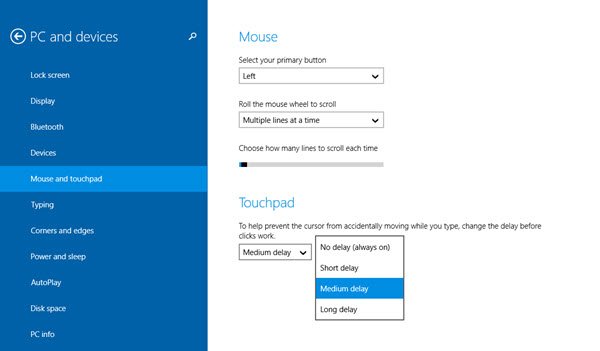
zde z výchozího středního zpoždění vyberte dlouhé zpoždění a zjistěte, zda to pomůže.
je známo, že deaktivace touchpadu vyřeší problém se skokem myši u některých. Uvidíme, jestli ti to pomůže.
3] neskrývejte ukazatel při psaní
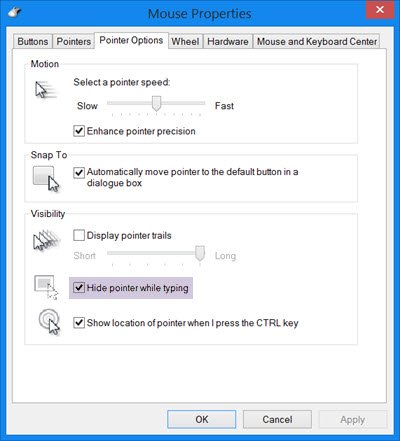
otevřít ovládací Panel > myš > Možnosti ukazatele. Zrušte zaškrtnutí políčka Skrýt ukazatel při psaní a zjistěte, zda problém zmizí.
4] odstraňování problémů ve stavu čistého spuštění
Spusťte počítač ve stavu čistého spuštění a zjistěte, zda problém přetrvává. Pokud ano, pak možná nějaký program zasahuje do normálního fungování myši. Budete se muset pokusit identifikovat pravděpodobnou příčinu.
související: myš zvýrazňuje vše, když kliknu.
5] zakázat Touchpad
zakázat nebo vypnout Touchpad. Otevřete Správce zařízení, rozbalte myši a další polohovací zařízení. Pokud vidíte nějakou položku touchpadu, klikněte na ni pravým tlačítkem a vyberte Zakázat. Jinak otevřete applet ovládacího panelu myši. Poslední karta vám obvykle nabízí možnost zakázat Touchpad.

6] Nainstalujte 3rd-party freeware
nainstalujte 3rd-party freeware s názvem TouchFreeze a uvidíme, jestli to funguje pro vás. Tento nástroj automaticky zakáže Touchpad při psaní textu, aby se zabránilo pohybu kurzoru myši, pokud náhodou dlaň ruky kartáčuje Touchpad. Touchpad Pal je dalším užitečným nástrojem pro uživatele Windows. Detekuje jakoukoli aktivitu klávesnice a okamžitě deaktivuje touchpad.
jak opravím nepříjemné skákání kurzoru při psaní?
v závislosti na příčině tohoto problému můžete postupovat podle všech kroků uvedených v tomto článku. Můžete například přeinstalovat ovladač touchpadu, změnit citlivost touchpadu atd. Kromě toho můžete zkusit deaktivovat Touchpad a použít myš.
číst: posouvání myši automaticky nahoru nebo dolů v systému Windows 11/10.
jak opravíte kurzor, který se pohybuje sám?
pokud se kurzor pohybuje sám, znamená to, že máte nějaké problémy s touchpadem nebo myší. Pokud používáte kabelovou / bezdrátovou myš, musíte zkontrolovat, zda senzor myši pracuje správně nebo ne. Na druhou stranu můžete odinstalovat ovladač touchpadu, deaktivovat Touchpad, skenovat počítač pomocí nástroje pro odstranění adwaru atd.
dejte nám vědět, pokud Vám některý z těchto návrhů pomohl-nebo pokud máte nějaké další nápady
podívejte se na tento příspěvek, pokud levým tlačítkem myši vyvolá kontextové Menu v systému Windows.